X
Nuestro equipo de editores e investigadores capacitados han sido autores de este artículo y lo han validado por su precisión y amplitud.
El equipo de contenido de wikiHow revisa cuidadosamente el trabajo de nuestro personal editorial para asegurar que cada artículo cumpla con nuestros altos estándares de calidad.
Este artículo ha sido visto 5183 veces.
Este wikiHow te enseñará cómo eliminar OneDrive de una computadora Windows. Puedes desinstalar por completo OneDrive de Windows 7 y 10, pero solo desvincularlo de Windows 8 y 8.1.
Pasos
Método 1
Método 1 de 3:Windows 10
Método 1
-
1Presiona ⊞ Win+S. Esto abrirá la barra de búsqueda, que suele encontrarse en la esquina inferior izquierda de la pantalla.
-
2Escribe aplicaciones y características en la barra de búsqueda. Aparecerá una lista de resultados.
-
3Haz clic en Aplicaciones y características.
-
4Ve hacia abajo y selecciona Microsoft OneDrive. Aparecerán dos botones debajo de esta opción.
-
5Haz clic en Desinstalar. Cuando se haya eliminado la aplicación, no volverá a aparecer en la lista.
- En caso de que se te pida que introduzcas un nombre de usuario y una contraseña, usa la información asociada a la cuenta de administrador.
Anuncio
Método 2
Método 2 de 3:Windows 8
Método 2
-
1Presiona ⊞ Win+i para abrir la barra lateral (también conocida como "Charms"). Aunque no sea posible eliminar por completo OneDrive de Windows 8, podrás desvincular tu cuenta para deshabilitar el servicio.[1]
-
2Haz clic en Cambiar configuración de la computadora.
-
3Haz clic en OneDrive.
-
4Haz clic en Sincronizar configuración. Se encuentra en la columna izquierda.[2]
-
5Desliza el interruptor de "Sincronizar tu configuración en esta computadora" a "Apagado". Se encuentra en la parte superior del panel principal.
-
6Haz clic en Almacenamiento de archivos. Es la primera opción en la columna izquierda.[3]
-
7Desliza el interruptor de "Guardar documentos en OneDrive por defecto" a "Apagado". Una vez deshabilitada la sincronización, es seguro desvincular la cuenta.
-
8Haz clic derecho en el icono de OneDrive en la barra de tareas. Es el icono de una nube cerca del reloj, que suele encontrarse en una de las esquinas del escritorio.[4]
- En caso de que no veas OneDrive, es posible que tengas que hacer clic en la flecha para ver los iconos adicionales.
-
9Haz clic en Configuración.
-
10Haz clic en la pestaña Cuenta.
-
11Haz clic en Desvincular esta computadora.
-
12Haz clic en Desvincular cuenta. Esto cerrará la sesión de la cuenta de OneDrive, deshabilitando así OneDrive.Anuncio
Método 3
Método 3 de 3:Windows 7
Método 3
-
1
-
2Escribe programas en la barra de búsqueda. Aparecerá una lista de resultados.[5]
-
3Haz clic en Programas y características.
-
4Ve hacia abajo y haz clic en Microsoft OneDrive.
-
5Haz clic en Desinstalar. Cuando se desinstale la aplicación, dejará de aparecer en la lista de aplicaciones.
- En caso de que se te pida que introduzcas un nombre de usuario y una contraseña, usa la información asociada a la cuenta de administrador.
Anuncio
Referencias
- ↑ https://www.makeuseof.com/tag/disable-microsoft-onedrive-windows-8-1/
- ↑ http://www.thewindowsclub.com/sync-windows-8-1-pc-settings
- ↑ https://www.makeuseof.com/tag/disable-microsoft-onedrive-windows-8-1/
- ↑ https://support.office.com/en-us/article/turn-off-or-uninstall-onedrive-f32a17ce-3336-40fe-9c38-6efb09f944b0
- ↑ https://support.office.com/en-us/article/turn-off-or-uninstall-onedrive-f32a17ce-3336-40fe-9c38-6efb09f944b0
Acerca de este wikiHow
Anuncio





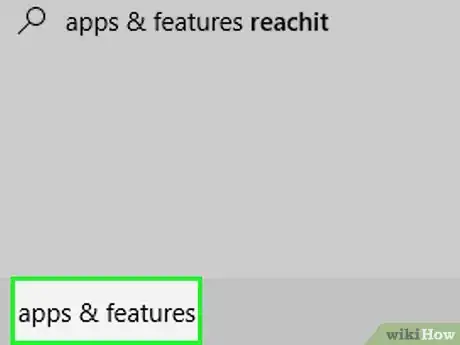
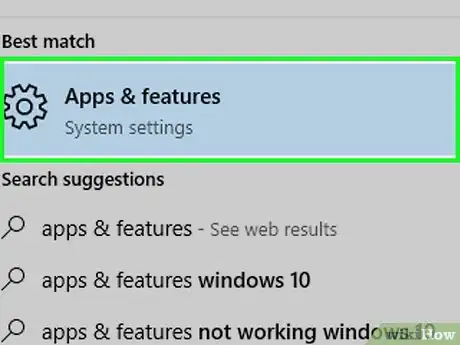
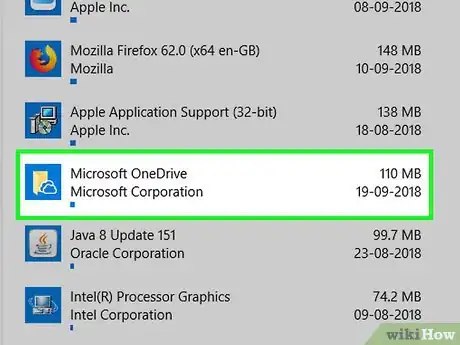
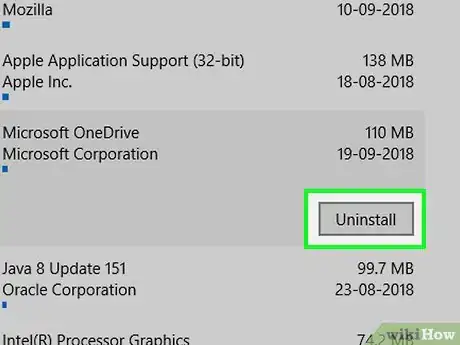
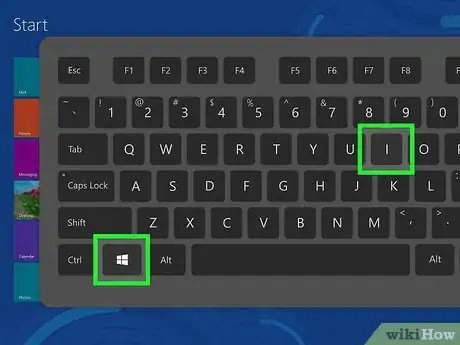
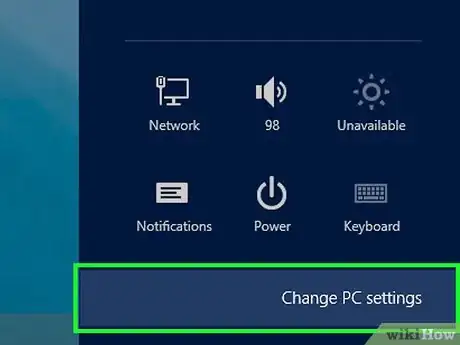
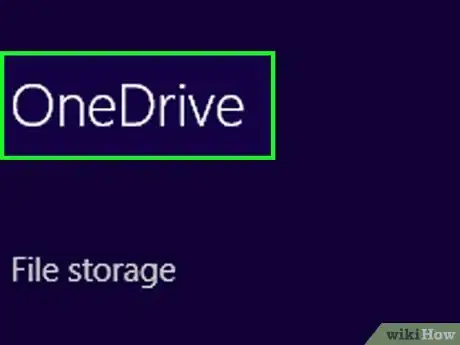
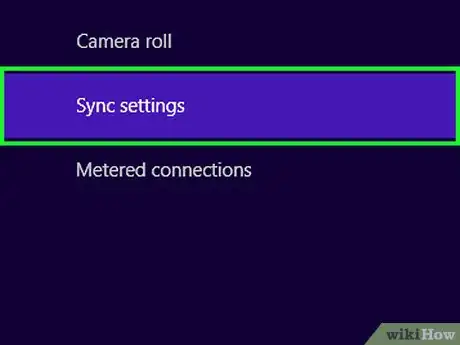
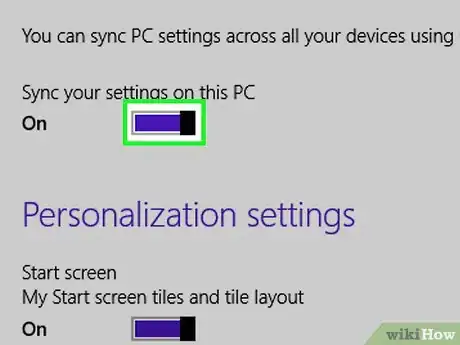
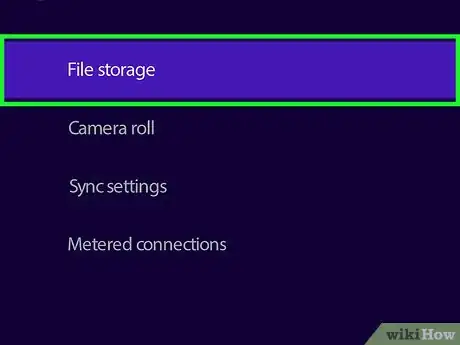
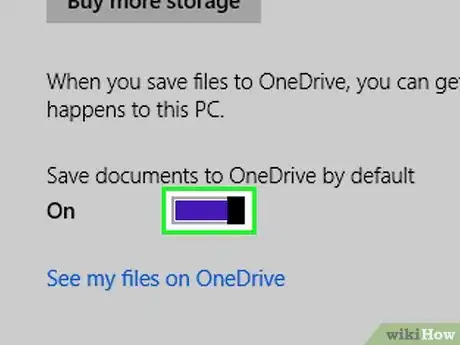
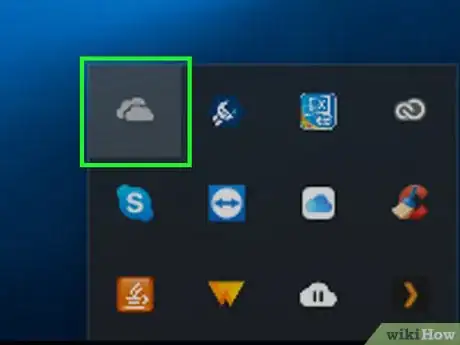
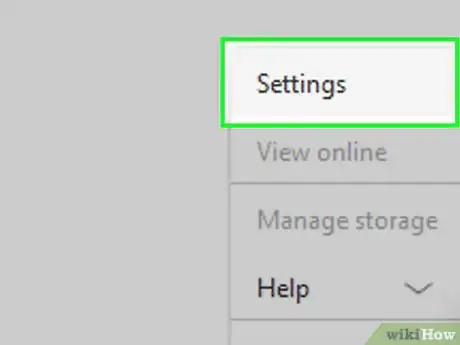
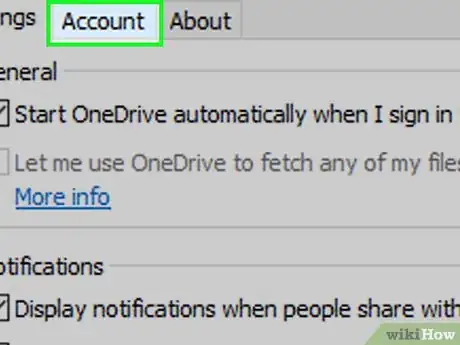
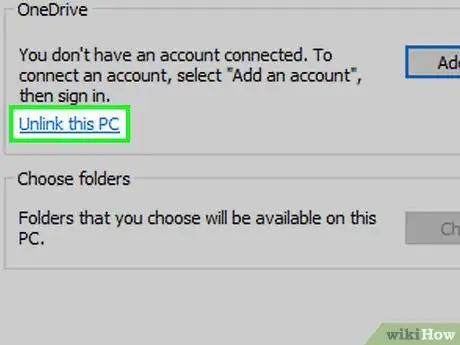
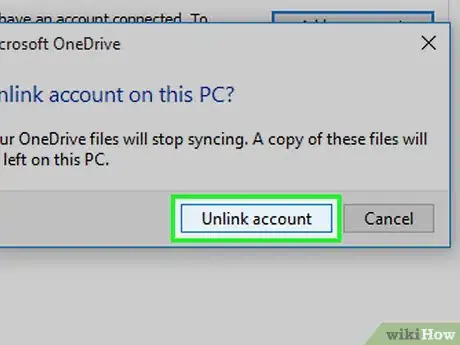
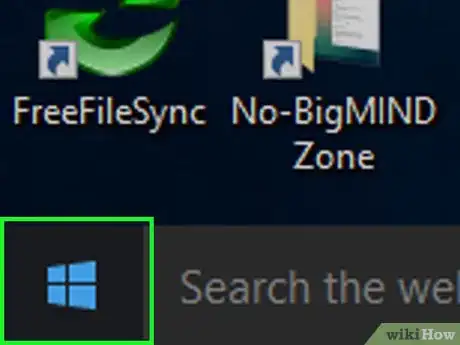
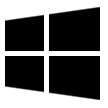
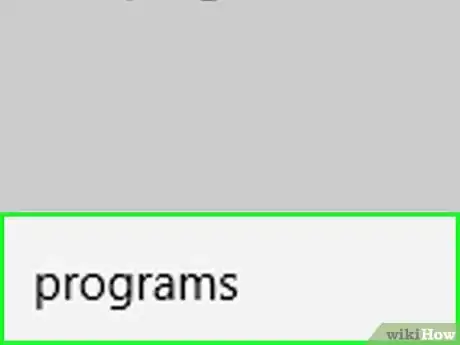
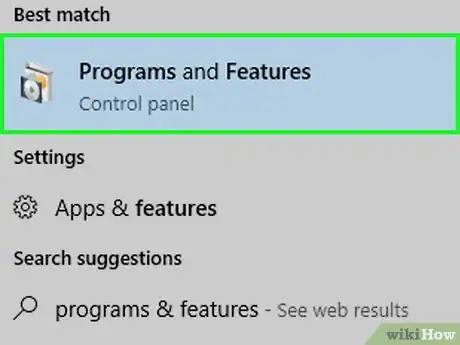
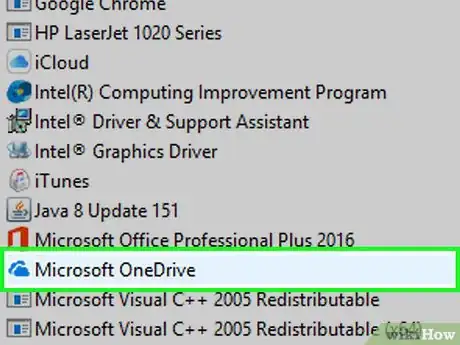
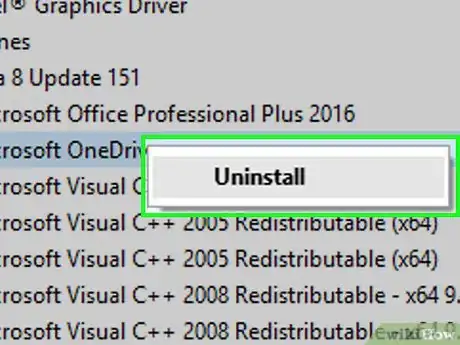

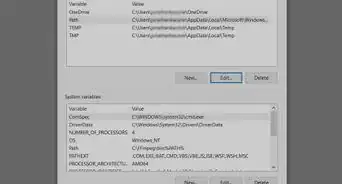
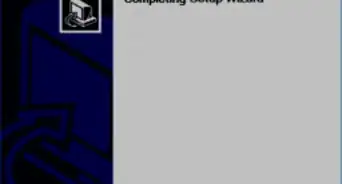
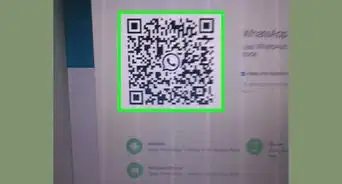
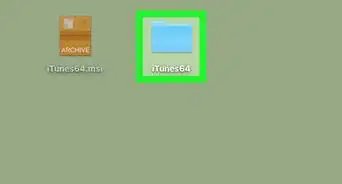
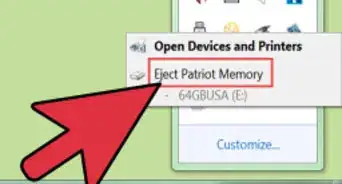
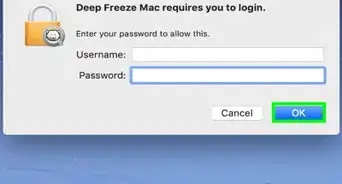
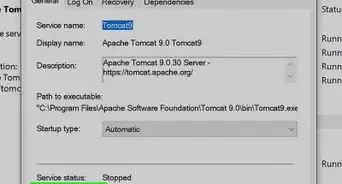
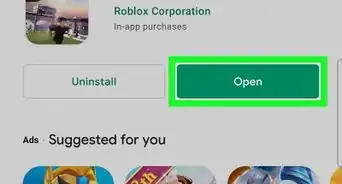
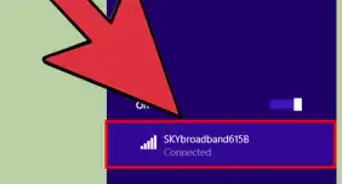

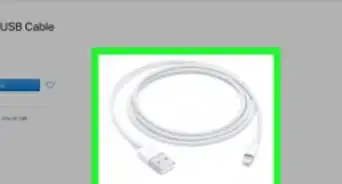
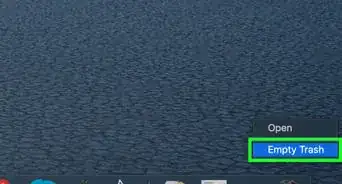
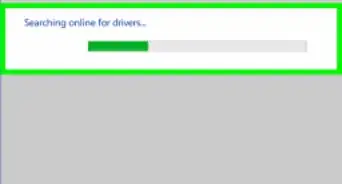

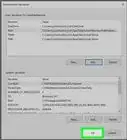
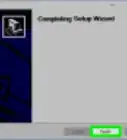
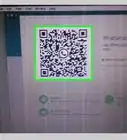

El equipo de contenido de wikiHow revisa cuidadosamente el trabajo de nuestro personal editorial para asegurar que cada artículo cumpla con nuestros altos estándares de calidad. Este artículo ha sido visto 5183 veces.